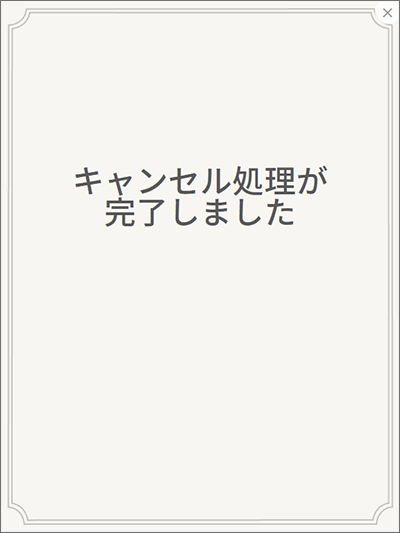【タブレット】カフェテリア機能のご案内
カフェテリア機能は、カフェテリア方式の食堂向けの機能です。
カフェテリア機能を利用している食堂では、個人予約ができませんのでご注意下さい。
1.登録
(1)起動方法
カフェテリアカード(当社発行)を利用してカードサインイン、またはテンキー表示に切り替え、Smile9IDをテンキー入力してサインインします
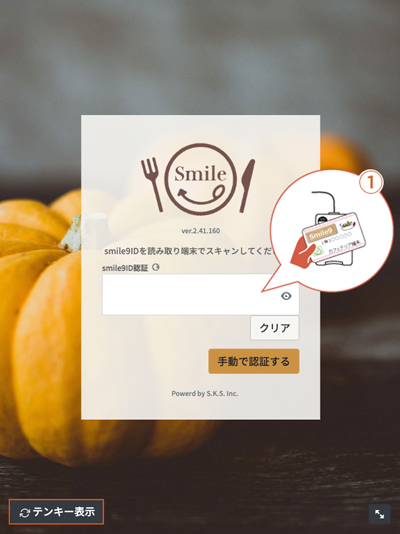
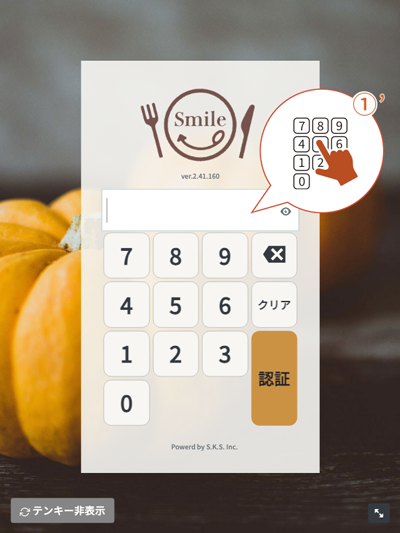
(2)メニュー選択
①食事をしたいメニューを選択し、数量ボタンを押します
②ICカードリーダーで社員証をスキャンします
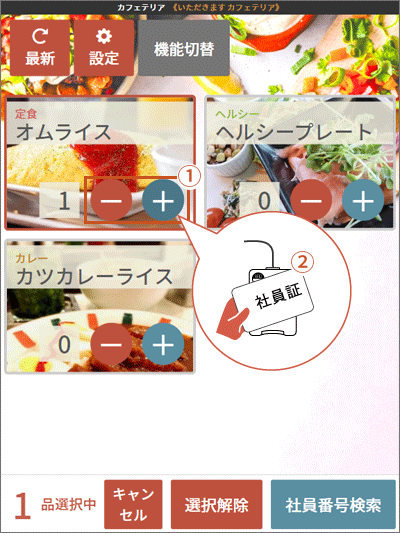
※単一メニューの場合は常に数量1が自動反映されています
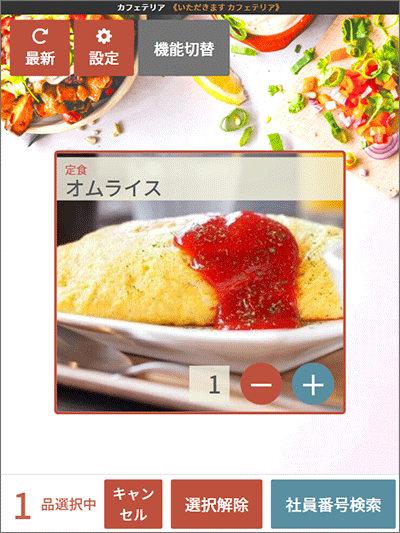
(3)登録完了
喫食データが登録されます
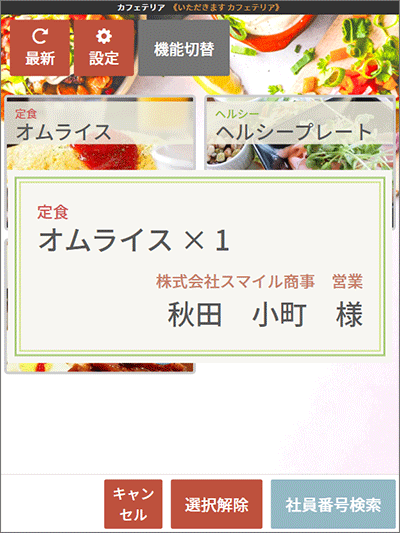
2.キャンセル
※1.登録でした操作を、キャンセルしたい場合のみ参照して下さい。
(1)キャンセルボタン
①カフェテリア画面から「キャンセル」ボタンを押します
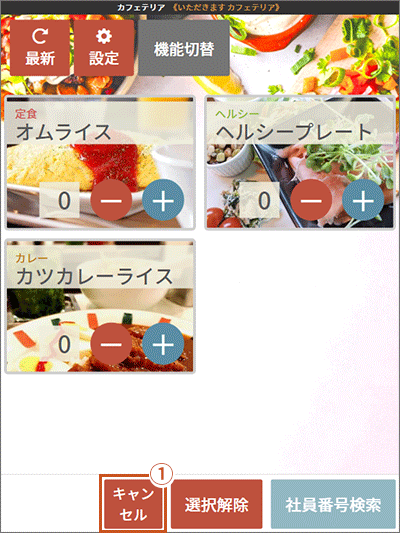
(2)社員証スキャン画面
ICカードリーダーで社員証をスキャンします
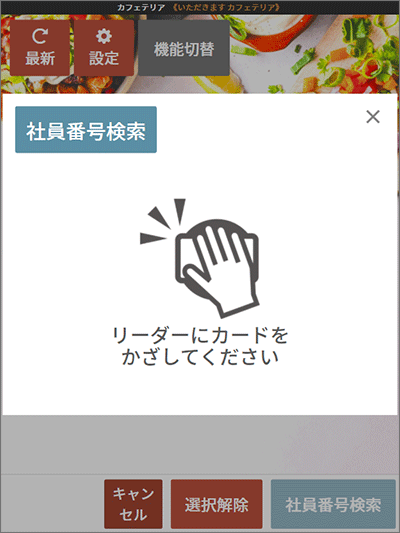
(3)キャンセル確認
②社員証をスキャンすると、キャンセル確認画面が表示されますので、数量ボタンから数を減らします
③「上記の内容に修正」ボタンを押します
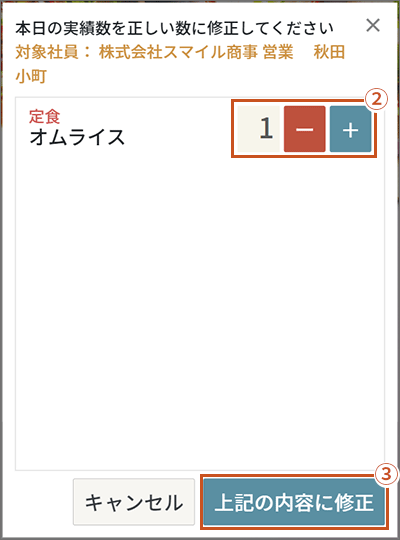
(4)キャンセル完了
キャンセル完了画面が表示されます
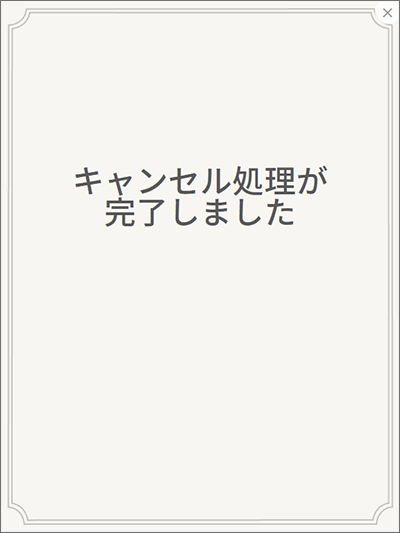
3.社員検索(登録)
※社員証を忘れた方向けの操作方法です
(1)社員番号検索
①食事をしたいメニューを選択し、数量ボタンを押します
②カフェテリア画面から「社員番号検索」ボタンを押します
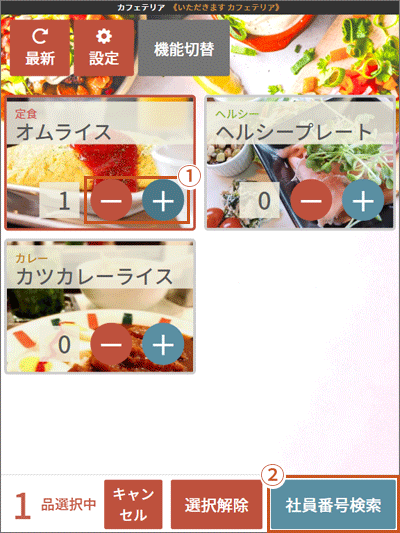
※単一メニューの場合は常に数量1が自動反映されています
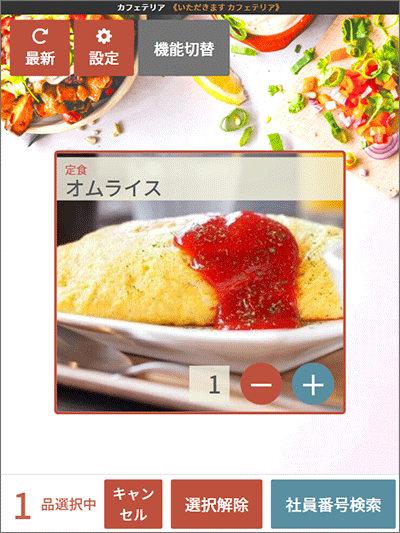
(2)社員番号入力
③会社を選択します
④社員番号を入力します
⑤「検索」ボタンを押します
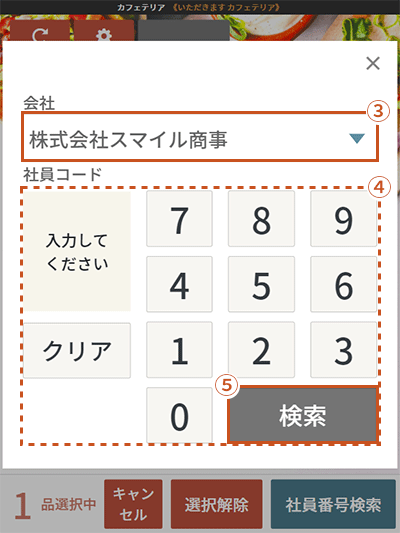
(3)「いただきます」ボタンを押す
⑥内容を確認し、「いただきます」ボタンを押します
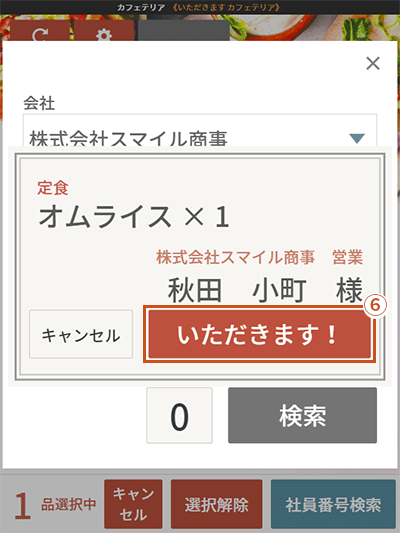
4.社員検索(キャンセル)
※社員証を忘れた方向けの操作方法です。3.社員検索(登録)でした操作を、キャンセルしたい場合のみ参照して下さい。
(1)社員番号検索
①カフェテリア画面から「キャンセル」ボタンを押します
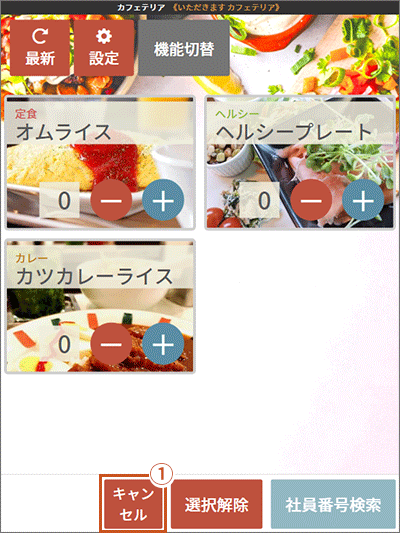
(2)社員証スキャン画面
②「社員番号検索」ボタンを押します
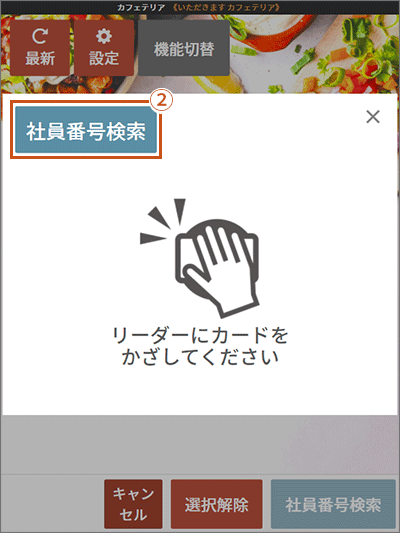
(3)社員番号入力
③会社を選択します
④社員番号を入力します
⑤「検索」ボタンを押します
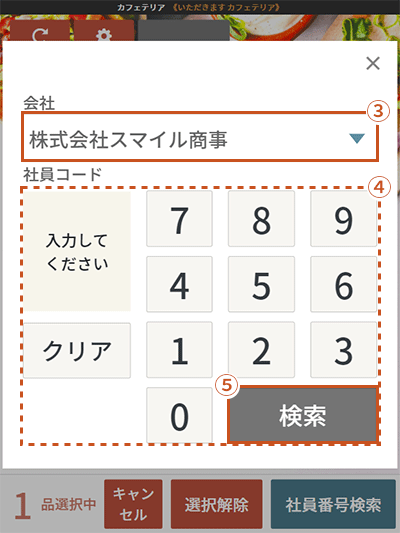
(4)キャンセル確認
⑥社員番号を入力すると、キャンセル確認画面が表示されますので、数量ボタンから数を減らします
⑦「上記の内容に修正」ボタンを押します
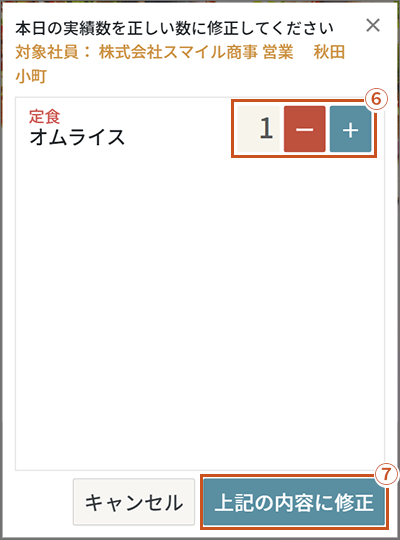
(5)キャンセル完了
キャンセル完了画面が表示されます